Epub格式电子书怎么换封面? WinRAR更换Epub电子书封面的教程
发布时间:2017-01-05 来源:查字典编辑
摘要:我们经常从网上下载Epub格式的电子书文件,由于这种格式的文件包括封面图片,因此越来越受大家的欢迎,不过有的文件的封面可能被人为更改为广告图...
我们经常从网上下载Epub格式的电子书文件,由于这种格式的文件包括封面图片,因此越来越受大家的欢迎,不过有的文件的封面可能被人为更改为广告图片,其实我们也可以手动进行更改为自己喜欢的图片的。现在小编就和大家分享如何修改Epub格式电子书文件的封面图片。
1、将JPG格式的图片文件名修改为“cover.jpg”
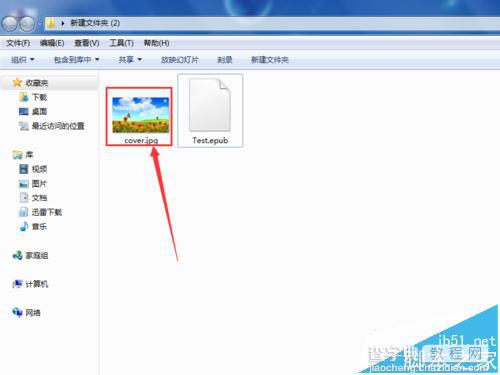
2、双击Epub格式的电子书文件,然后选择“从已安装程序列表中选择程序”。
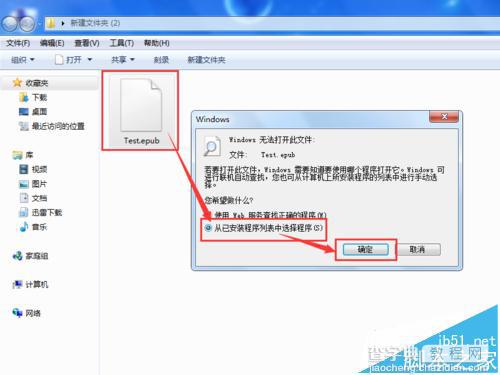
3、接下来从程序列表中选择文件压缩程序,然后点击“确定”。如果没有安装压缩软件,请手动下载安装。
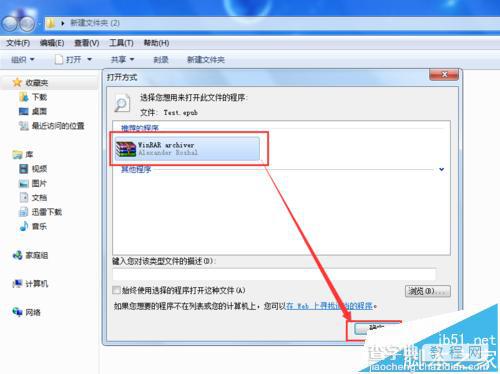
4、压缩软件打开电子书后,依次点击“工具”>“查找文件”。
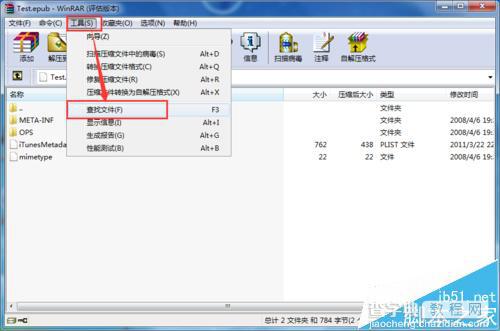
5、在查找的文件名处输入“cover.jpg”,然后点击“确定”。
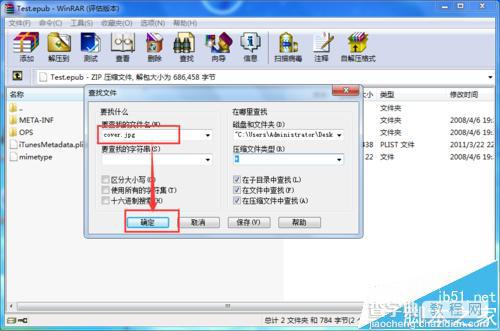
6、选中搜索到的文件,然后点击“定位”选项。如果没有搜索到文件,也可以在文件列表中手动查找,一般是在一个名为“images”的文件夹中。

7、选中“cover.jpg”文件,然后点击“删除”选项。
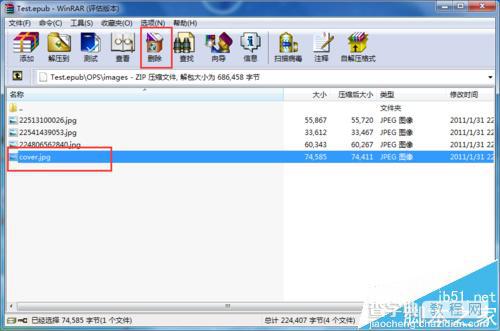
8、接下来点击左上角的“添加”按钮,从文件浏览窗口中选中需要作为封面的图片,然后点击“确定”。
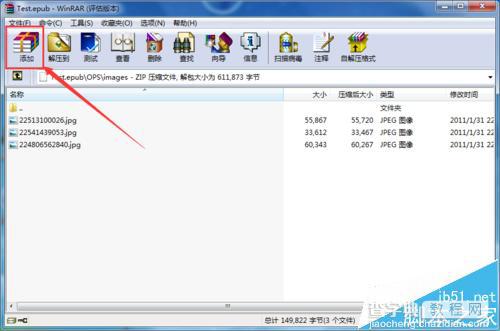
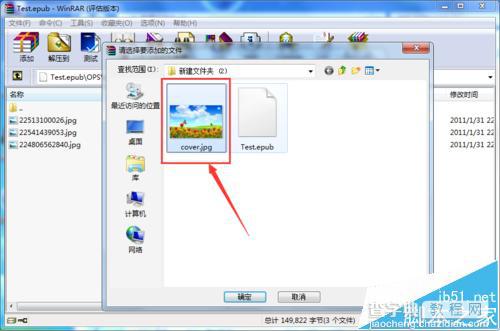
9、继续点击“确定”,然后就可以看见压缩文件中又会出现一个名为“cover.jpg”文件,然后关闭压缩软件,此时封面图片就更改完成了。
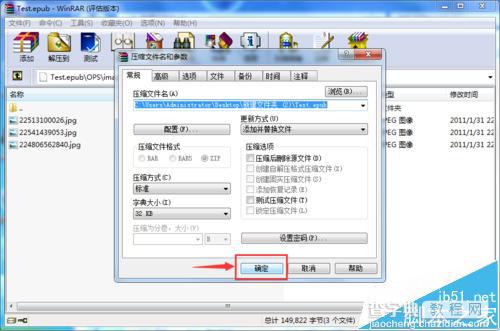
注意事项:
教程中使用的WinRAR压缩软件,与其他压缩软件界面可能略有差别。


